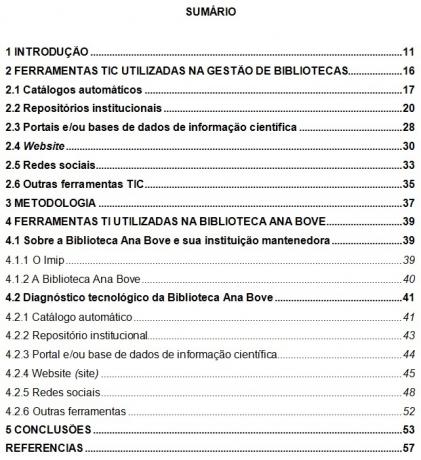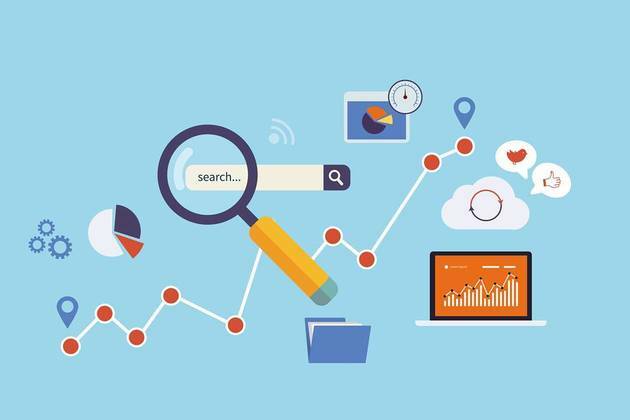เรียกอีกอย่างว่า ดัชนีสรุปประกอบด้วยรายการที่มีหมายเลขหน้าที่ลงทะเบียนเรื่องที่ครอบคลุมในงาน รายการนี้เป็นรายการที่จำเป็นในเอกสารการศึกษาและจบหลักสูตรทั้งหมด
อู๋ ทุกเรื่อง ได้เตรียมข้อความนี้เพื่อช่วยในการสรุปตามกฎของ ABNT (สมาคมมาตรฐานทางเทคนิคของบราซิล). ที่นี่คุณยังสามารถดูเทมเพลตและสรุปตัวอย่าง และเรียนรู้วิธีสร้างสรุปใน Word ได้อีกด้วย
เทมเพลตสรุป ABNT
มาตรฐาน ABNT ที่กำหนดวิธีการสร้างสรุปคือ NBR 6027 (ข้อมูลและเอกสาร – สรุป – การนำเสนอ).
มาตรฐานนี้ระบุข้อมูลที่ต้องรวมอยู่ในสรุปและวิธีการจัดรูปแบบ
อู๋ ทุกเรื่อง เตรียมเทมเพลตสรุปและระบุการจัดรูปแบบที่แนะนำโดย ABNT
การจัดรูปแบบข้อความ:
- การจัดตำแหน่ง: กึ่งกลาง (ชื่อหน้า); ทางด้านซ้าย (รายการ)
- แบบอักษร: Times New Roman หรือ Arial
- ชั้นนำ: 1.5
- ตัวอักษร: ตัวพิมพ์ใหญ่ (ในชื่อ); ตัวพิมพ์ใหญ่ในชื่อเริ่มต้น (คำบรรยายและส่วนของคำบรรยาย)
- ไฮไลท์: ตัวหนา (ในชื่อเรื่องและคำบรรยาย)
- ขนาดตัวอักษร: 12

สำคัญ
- ถ้าแบ่งงานออกเป็นสองเล่มขึ้นไป จะต้องสรุปซ้ำในเล่มทั้งหมด
- บทสรุปจะต้องเป็นองค์ประกอบก่อนข้อความสุดท้าย กล่าวคือต้องมาก่อนบทแรกของงานทันที
- องค์ประกอบก่อนข้อความ (หน้าปก ใบปะหน้า ใบอนุมัติ อุทิศ บทคัดย่อ รายการตาราง ตัวเลข และตัวย่อ) ต้องไม่ลงทะเบียนในการสรุป
- ช่องว่างระหว่างคำสุดท้ายของชื่อ/คำบรรยาย/ส่วนและการระบุหมายเลขหน้าต้องเติมจุดด้วยจุด
ตัวอย่างบทสรุป
ดูตัวอย่างของข้อมูลสรุปสำเร็จรูปด้านล่างและดูว่าข้อมูลถูกจัดเรียงอย่างไรในบทสรุปที่เป็นไปตามมาตรฐาน ABNT
วิธีสร้างบทสรุปใน Word
ตรวจสอบทีละขั้นตอนด้านล่างและดูวิธีการสรุป (มาตรฐาน ABNT) ใน Word
1. การสร้างสไตล์
ขั้นตอนแรกคือการสร้างสไตล์สำหรับข้อมูลต่างๆ ที่นำเสนอ ในการดำเนินการนี้ ให้เปิดไฟล์งานของคุณ คลิกแท็บ "หน้าแรก" ของ Word ไปที่ "รูปแบบ" และคลิกทางเลือกที่คุณเลือกสำหรับรายการบางรายการในสรุป
ในตัวอย่างด้านล่าง เราได้เลือก "หัวข้อ 1" เป็นลักษณะชื่อบท หากต้องการจัดรูปแบบ ให้คลิก "แก้ไข..."

2. การจัดรูปแบบสไตล์
เมื่อคลิกที่ "แก้ไข..." คุณจะสามารถเข้าถึงหน้าต่างที่คุณสามารถกำหนดค่าการจัดรูปแบบที่เกี่ยวข้องกับประเภทแบบอักษร ขนาดแบบอักษร ชั้นนำ ฯลฯ
ต้องทำซ้ำขั้นตอนนี้สำหรับรายการทั้งหมดในสรุป คุณสามารถเลือกตัวอย่างเช่นเพื่อเรียกชื่อหลัก (ชื่อบท) หัวข้อ 1, คำบรรยายของ หัวข้อ 2 และส่วนต่างๆภายในคำบรรยายของ หัวข้อ 3.
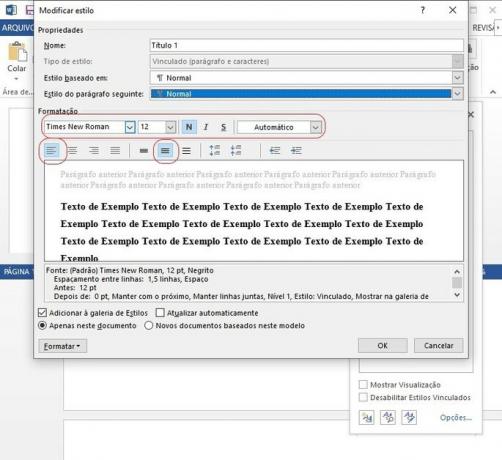
3. การกำหนดรูปแบบ
หากต้องการนำสไตล์ไปใช้กับรายการสรุปเฉพาะ จำเป็นต้องเลือกด้วยเมาส์ เมื่อเลือกคำที่จะจัดรูปแบบแล้ว หน้าต่างเล็ก ๆ จะเปิดขึ้น เมื่อสิ่งนั้นเกิดขึ้น ให้คลิกที่ "สไตล์"
จากนั้นหน้าต่างที่สองจะเปิดขึ้น ณ จุดนี้ คุณต้องเลือกตัวเลือกที่คุณต้องการ
ขั้นตอนนี้ต้องดำเนินการกับชื่อเรื่อง คำบรรยาย และทุกส่วนภายในคำบรรยาย

4. วิธีแทรกบทสรุป
เมื่อชื่อเรื่อง คำบรรยาย และส่วนต่าง ๆ ภายในคำบรรยายมีรูปแบบที่ใช้แล้ว ไป ไปยังหน้าที่คุณต้องการสร้างข้อมูลสรุป ให้คลิกที่แท็บ "ข้อมูลอ้างอิง" จากนั้นคลิกที่ "สรุป".
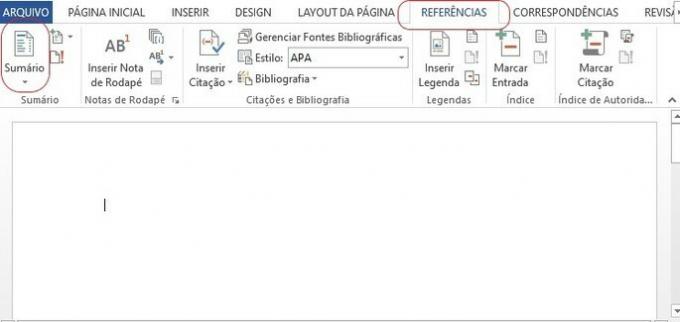
5. การสร้างสรุปอัตโนมัติ
เลือกตัวเลือก "สรุปอัตโนมัติ 1" เพื่อรับการสร้างอัตโนมัติ ชื่อ คำบรรยาย และส่วนทั้งหมดภายในคำบรรยายที่คุณจัดรูปแบบด้วยสไตล์เฉพาะจะถูกนำมาพิจารณาด้วย
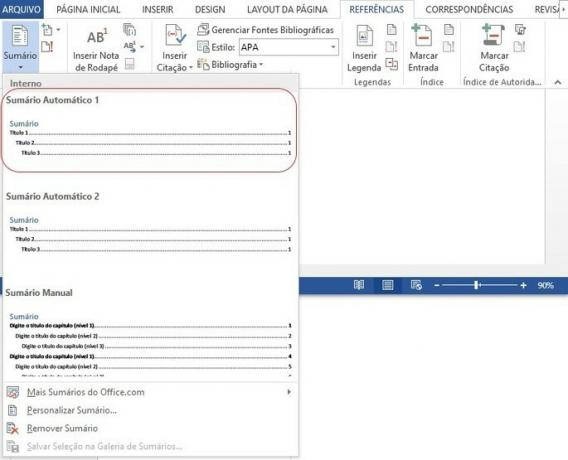
6. สารบัญ การปรับปรุงและการปรับปรุง
ชื่อ "สรุป" จะต้องเปลี่ยนการจัดรูปแบบ เนื่องจากเดิมสร้างเป็นสีน้ำเงินและจัดชิดซ้าย อย่างไรก็ตาม ต้องอยู่กึ่งกลาง สีดำ และมีอักขระทั้งหมดเป็นตัวพิมพ์ใหญ่
สิ่งสำคัญคือต้องกล่าวว่า เมื่อใดก็ตามที่มีการเปลี่ยนแปลงเนื้อหาของงาน การกำหนดหมายเลขของหน้าอาจเปลี่ยนแปลงได้
จำเป็นต้องอัปเดตข้อมูลเพื่อให้ข้อมูลถูกต้อง ในการดำเนินการนี้ เพียงคลิกที่ข้อมูลสรุป จากนั้นเลือกตัวเลือก "อัปเดตข้อมูลสรุป"
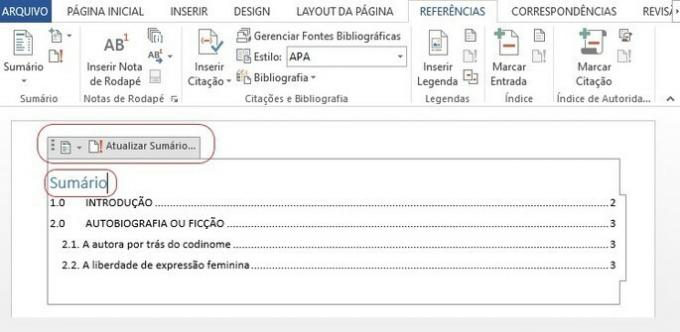
หากต้องการเรียนรู้เพิ่มเติมเกี่ยวกับการผลิตข้อความ โปรดดูเนื้อหาต่อไปนี้ด้วย:
- ใบปะหน้า ABNT
- องค์ประกอบพรีเท็กซ์ในเอกสารวิชาการ
- คำขอบคุณจาก TCC (รุ่นพร้อมและตัวอย่าง)
- มาตรฐาน ABNT: กฎการจัดรูปแบบเอกสารวิชาการ academic
- วิธีอ้างอิงเว็บไซต์ (ปรับปรุงมาตรฐาน ABNT)
- การอ้างอิงบรรณานุกรม ABNT: ทำอย่างไร
- เคล็ดลับสำหรับคุณในการทำให้ TCC. สำเร็จลุล่วง
- ข้อความนิยมทางวิทยาศาสตร์
- วิธีทำเอกสาร